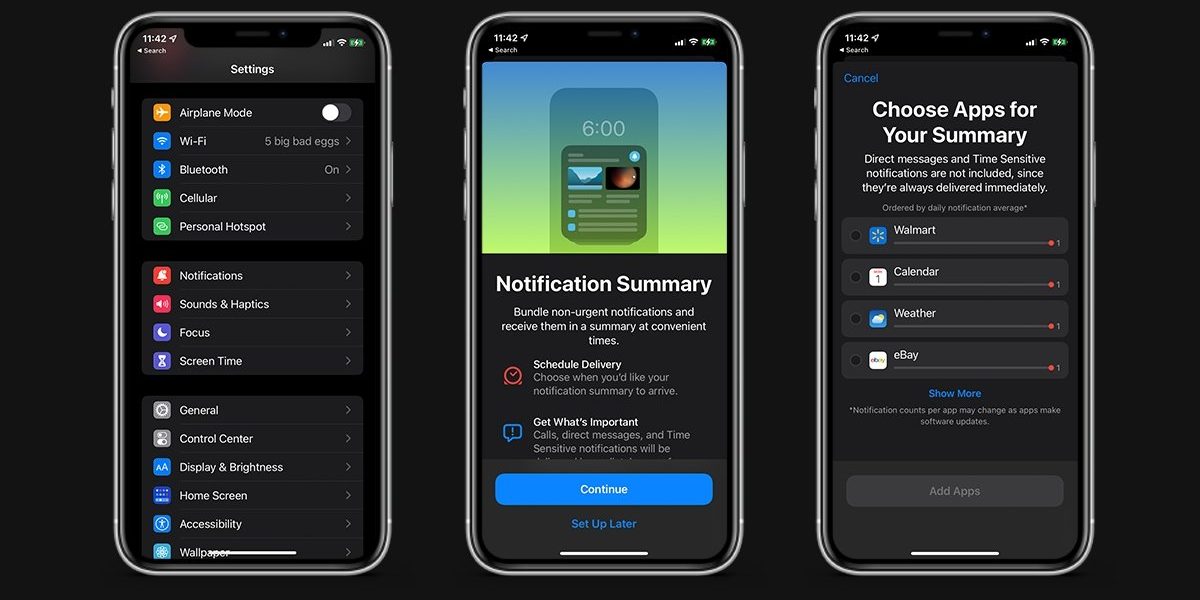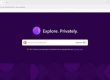AppleInsider поддерживается своей аудиторией и может получать комиссию как ассоциированный и аффилированный партнер Amazon за соответствующие покупки. Эти партнерские отношения не влияют на наши редакционные материалы.
Apple делает управление вашими уведомлениями еще проще в iOS 15 и iPadOS 15, позволяя вам выбирать, когда и где вы будете видеть все свои оповещения.
Хотя нет никаких сомнений в том, что уведомления могут быть полезными, слишком большое количество одновременных уведомлений может ошеломить. Благодаря новым обновлениям, представленным в iOS 15 и iPadOS 15, теперь вы можете свести к минимуму прерывания в течение дня.
Мы покажем вам, как изменить стили предупреждений, настроить сводки уведомлений и как управлять настройками групповых уведомлений.
Изменение стиля предупреждений позволяет вам выбрать, какого типа предупреждения вы хотите — будь то экран блокировки, центр уведомлений или стили баннеров. Эти функции работают так же, как и в предыдущих версиях iOS и iPadOS.
Содержание статьи
Как изменить стили предупреждений
- Открыть Настройки
- Нажмите Уведомления
- В разделе Предупреждения выберите нужный стиль предупреждений.
Важно : обратите внимание, что вы можете включить также чувствительные ко времени уведомления, которые позволяют отображать критические предупреждения, даже если ваш iPhone отключен или вы используете Focus, который обычно предотвращает предупреждения.
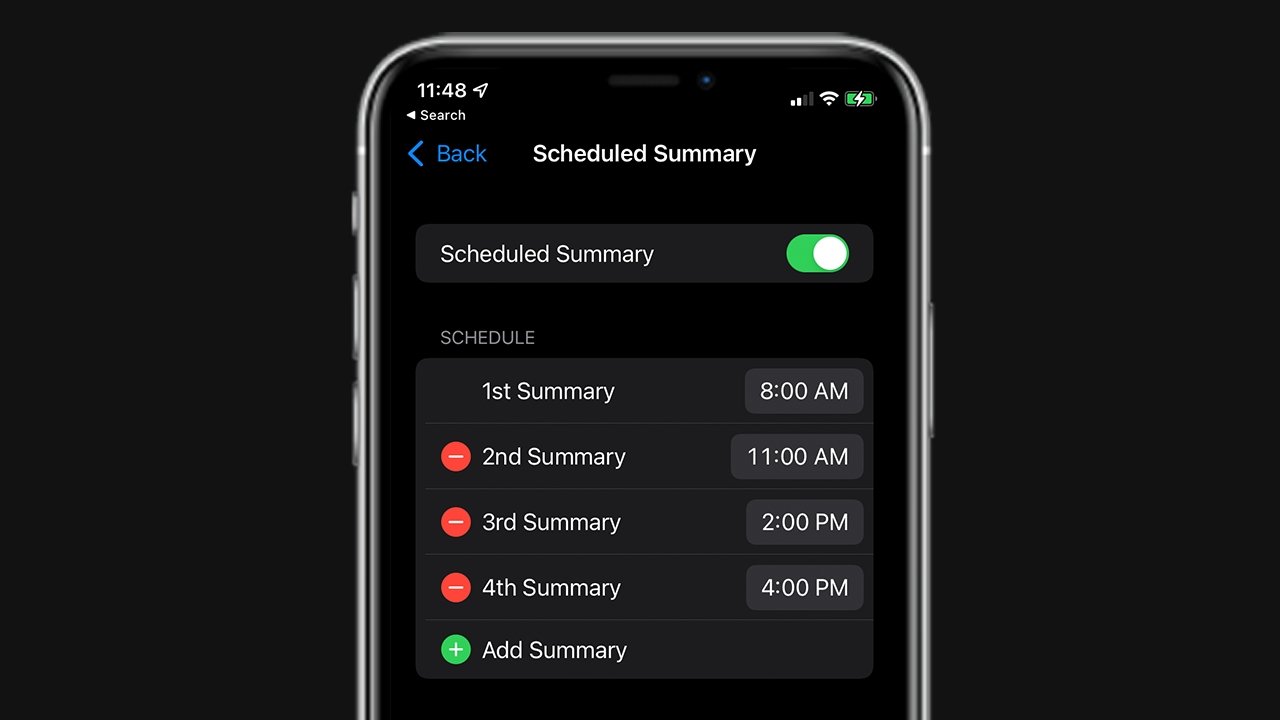
Если вы хотите регулярно получать напоминания о проверке уведомлений, не получая каждое из них, как это происходит, функция «Сводка уведомлений» — это то, что вам нужно. Эта новая функция позволяет вам планировать доставку уведомлений на экран блокировки, что может быть полезно, если вы выделите определенное время дня для ответа на ваши предупреждения.
Как настроить сводку уведомлений
- Открыть Настройки
- Нажмите Уведомления
- Tap Сводка по расписанию
- Переключить Запланированная сводка на
- В разделе Приложения в Сводка выберите все приложения, которые вы хотите включить в сводку
- В разделе Расписание нажмите кнопку Добавить чтобы добавить новое расписание.
- Удалите расписания, нажав кнопку Удалить
Вы также можете изменить способ группировки уведомлений при доставке на главный экран. Если группируются вместе автоматически, все уведомления из определенного приложения группируются по критериям организации, таким как тема или цепочка. Если они сгруппированы по приложениям, сгруппированы все уведомления для определенного приложения.
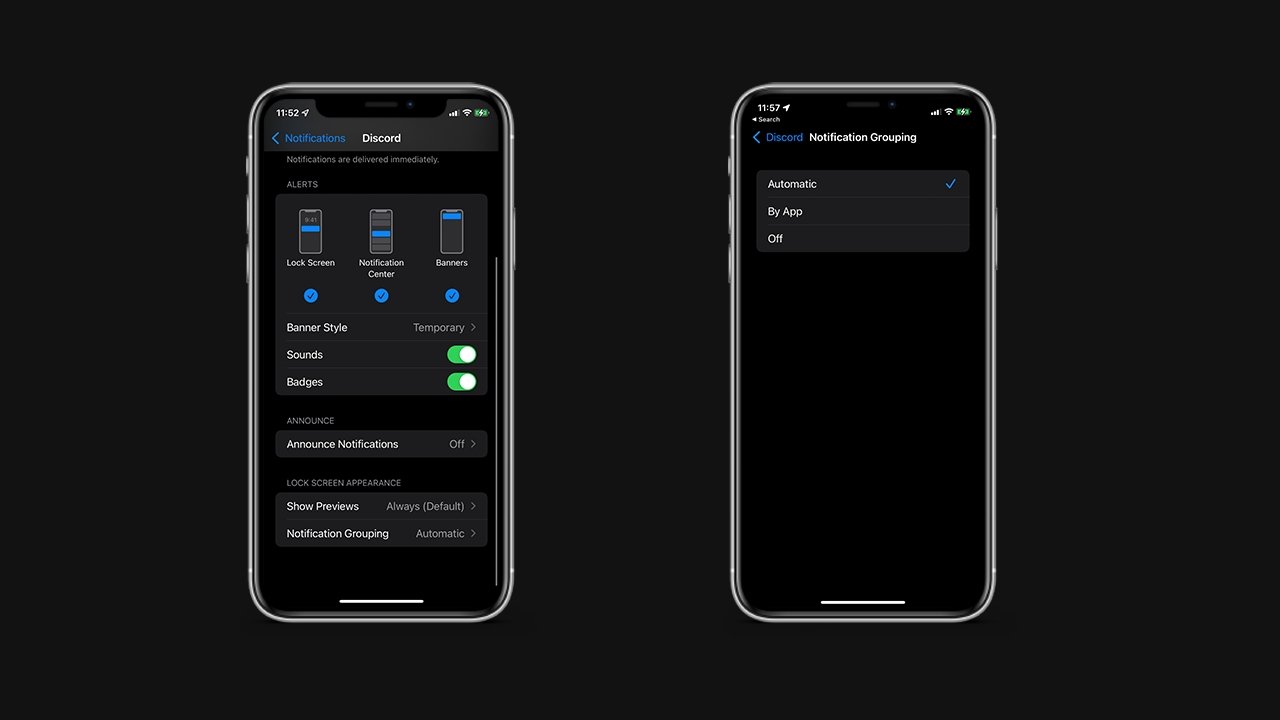
Как изменить настройки групповых уведомлений
- Открыть Настройки
- Выберите приложение, которое хотите сгруппировать
- Нажмите Группа уведомлений
- Выберите Автоматически, По приложению, или Выкл.